Gazdagép hozzáadása rekord A Windows DNS-kiszolgálóban
a gazdagép rekord vagy A-rekord a DNS-rekord egyik típusa. Host a rekord a DNS-kiszolgáló alapvető funkcióját szolgálja, amely a név-IP-cím leképezés. Ez a leggyakoribb DNS-rekordtípus, amely statikus vagy dinamikus rekordként létezik a forward lookup zónában. Általában egy rendszergazda kezeli az a rekordot vállalati hálózati környezetben. Ez a cikk elmagyarázza, hogy a rendszergazda lépésről lépésre Hogyan adhat hozzá gazdagép-rekordot a Windows DNS-kiszolgálóhoz mind a DNS-kezelő, mind a PowerShell használatával.
Host rekord hozzáadása Windows DNS-kiszolgálóban
ebben az esetben az AS-DCO001 a tartományvezérlő és a tartomány DNS-kiszolgálója mustbegeek.com. itt hozzáadom a Host (A) rekordot a szerverhez AS-MBX001.mustbegeek.com mutasson a 192.168.0.10 IP-címre. A Host (A) rekord hozzáadásának két módja van a Windows DNS-kiszolgálóban, amelyek a DNS-Kiszolgálókezelő és a PowerShell.
a DNS-kezelő használata
A Windows DNS-kiszolgálóban a gazdagép rekord hozzáadásának első módja a DNS-kezelő használata. Új rekord létrehozásához keresse meg a zóna nevét, ahol a rekordot létrehozza. Ebben az esetben a zóna neve mustbegeek.com az előretekintési zónák alatt.
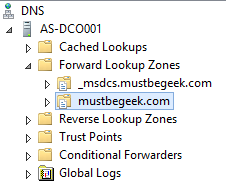
kattintson a jobb gombbal a zóna nevére, majd válassza az ” új gazdagép (A vagy AAAA)…”

megjelenik egy új felugró ablak az alábbiak szerint.

ebben a felugró ablakban több részletet kell megadnia az alábbiak szerint:
- írja be a gazdagép nevét a Név mezőbe. Ebben az esetben a gazdagép neve “AS-MBX001”. Vegye figyelembe, hogy a teljesen minősített tartománynév (FQDN) mező automatikusan frissül, amikor kitölti a nevet.
- írja be a gazdagép teljes IP-címét az IP-cím mezőbe, ebben az esetben az IP-cím “192.168.0.10 ”
- (opcionális) bejelölheti a társított mutató (PTR) rekord létrehozásának lehetőségét, ha azt szeretné, hogy a PTR rekord ehhez a rekordhoz automatikusan létrejöjjön. Vegye figyelembe, hogy amikor ezt megteszi, a PTR rekord érvényes zónájának léteznie kell a fordított keresési zónák alatt.
- (opcionális) ismét bejelölheti azt a lehetőséget, hogy bármely hitelesített felhasználó frissíthesse a DNS-rekordot ugyanazzal a tulajdonosnévvel, ha azt szeretné, hogy a gazdagép frissítse ezt a rekordot, amikor megváltoztatja az IP-címet. Ne feledje, hogy ha nem jelöli be ezt az opciót, akkor a-rekord statikusként jön létre. De ha ezt bejelöli, akkor egy rekord dinamikus rekordként jön létre.
- (opcionális) megváltoztathatja a TTL értéket, vagy hagyhatja az alapértelmezett konfigurációban. A TTL érték az az idő, amelyet a DNS-ügyfél kap, hogy mennyi ideig tartsa ezt az A-rekordot a gyorsítótárában. Ebben a példában 8 órára állítjuk be.

végül kattintson a gombra gazdagép hozzáadása az A-rekord hozzáadásának befejezéséhez.

a PowerShell
használata a PowerShell használatával a Windows DNS-kiszolgálón is hozzáadhat gazdagép-rekordot. A PowerShell parancssablon az a-rekord gazdagép hozzáadásához:
Add-DnsServerResourceRecordA -Name "HOST_NAME" -ZoneName "ZONE_NAME" -IPv4Address "IP_ADDRESS"
a fenti parancsot az Ön igényeinek megfelelően módosítania kell.
kötelező bemenet
- HOST_NAME = cserélje ki ezt az FQDN utótag nélküli gazdagépnévre. Ebben a példában ez lenne “AS-MBX001”
- ZONE_NAME = cserélje ki a zóna nevét, ahol létrehozza az A-rekordot. Ebben a példában a ” mustbegeek.com ”
- IP_ADDRESS = cserélje ki a gazdagép IP-címére. Ebben a példában az “192.168.0.10”
választható kulcsszó
- = ez az opcionális kulcsszó ugyanazt a funkciót látja el, mint “engedélyezze bármely hitelesített felhasználónak az összes DNS-rekord frissítését…”. Választhatja ezt a kulcsszót, ha dinamikus a-rekordot szeretne készíteni.
- = ugyanazt a funkciót látja el, mint a “társított mutató (PTR) rekord létrehozása”. Csak akkor írja be ezt a kulcsszót, ha azt szeretné, hogy az A-rekord PTR rekordja létrejöjjön.
- = opcionális kulcsszó, amely ugyanazt a funkciót látja el, mint a TTL mező. Cserélje ki a TTL_VALUE értéket a kívánt TTL értékre HH:MM: SS formátumban. Hagyja ki ezt a kulcsszót, ha csak az alapértelmezett TTL értéket kívánja használni.
most ebben a példában a PowerShell parancs, amely ugyanazt a konfigurációt tükrözi, mint az előző példában a DNS-kezelő használatával, így néz ki:

ne felejtse el futtatni a parancsot egy megemelt PowerShell ablak használatával.
rekord használata Windows DNS-kiszolgálóban
amikor Gazdagéprekordot ad hozzá a Windows DNS-kiszolgálóban, tisztában kell lennie azzal, hogy ugyanabban a zónában több a rekord is létrehozható duplikált gazdagépnévvel. Például már van-rekordja az “AS-MBX001” számára a zónában mustbegeek.com rámutatva, hogy 192.168.0.10. De egy tükörszervert szeretne létrehozni azonos konfigurációval, de eltérő IP-címmel 192.168.0.11, így új rekordot hozhat létre az “AS-MBX001” számára, de ez a 192.168.0.11-re mutat.

ez lehetséges, különösen abban az esetben, ha szerver redundanciát vagy terhelésegyensúlyt érünk el. Ez azonban nem feltétlenül a legjobb gyakorlat, mivel amikor a DNS-kiszolgáló az AS-MBX001 rekord keresését végzi, véletlenszerűen kiválaszt egy rekordot, és nincs mód a DNS-keresési döntés ellenőrzésére.
ellenkező esetben nem lesz probléma, ha több A-rekordot ad hozzá a Windows DNS-kiszolgálóhoz, különböző gazdagépnévvel, amely ugyanarra az IP-címre mutat. Például hozzáadhat egy másik rekordot a ” mail.kell, hogy legyen.com ” a 192.168.0.10-re mutat, annak ellenére, hogy ezt az IP-címet az “AS-MBX001″mutatta. Az ilyen forgatókönyveknél azonban érdemes megfontolni a CNAME használatát.

és ez minden, amit tudnia kell, amikor hozzáad egy rekordot a Windows DNS-kiszolgálóhoz.
- Bio
- Legújabb bejegyzések
Arranda Saputra
Arranda Saputra legújabb hozzászólásai (az összes megtekintése)
- a Dokumentumok mappájának áthelyezése A Windows 10 rendszerben – augusztus 31, 2020
- az asztali mappa áthelyezése A Windows 10 rendszerben – augusztus 31, 2020
- DHCP-kiszolgáló visszaállítása A Windows Server 2012 R2 rendszerben-január 9, 2020